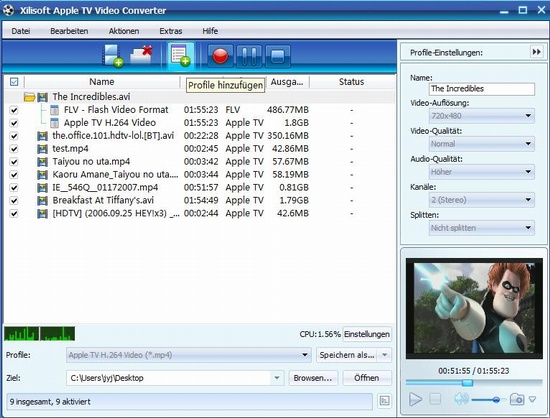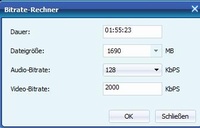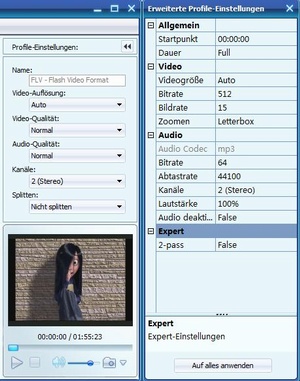Xilisoft Apple TV Video Converter Anleitung
Zur FAQWie kann man Videodateien mit Xilisoft Apple TV Video Converter konvertieren? Im Folgenden wird eine Schritt-für-Schritt-Anleitung für Ihre Konvertierungsaufgaben angezeigt. Erstens downloaden Sie Xilisoft Apple TV Video Converter.
Schritt 1: Dateien hinzufügen
Klicken Sie auf den Knopf "Datei(en) hinzufügen" in der Werkzeugleiste oder auf "Datei > Dateien hinzufügen".
Schritt 2: Ausgabeformat auswählen
Wählen Sie eine Videodatei in der Dateilist aus, klicken Sie auf den Knopf „Profile“ und wählen Sie die Formate in der Dropdownlist aus. Danach klicken Sie „Browsen“ und wählen Sie das Zielverzeichnis aus, um die ausgegebenen Dateien zu speichern.
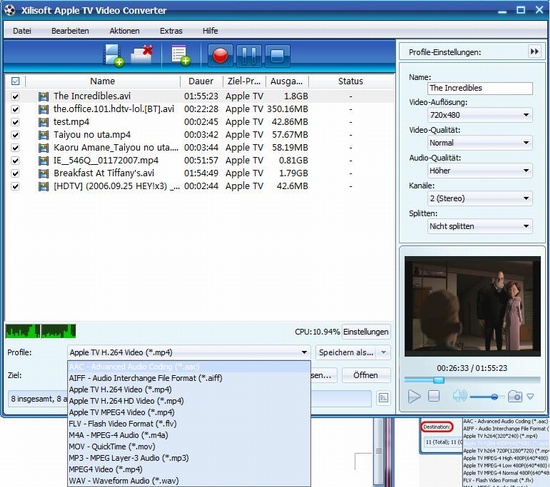
Tipp1: Klicken Sie auf den Knopf „Snapshot“ auf dem haupten Interface, um Screenshot als gängige Bild-Formate, wie .BMP, auf Ihren Festplatten zu speichern, während das Video gerade abgespielt ist.
Tipp2: Wenn Sie mehrere Optionen für Ihre Video- u. Audiodateien benötigen, bitte schauen Sie "Mehrere Anwendungsfunktionen".
Schritt 3: Umwandeln
Nach der Auswahl des Formats brauchen Sie nur auf den Knopf "Umwandeln" in der Werkzeugleiste zu klicken, um die Aufgabe zu fertigen.
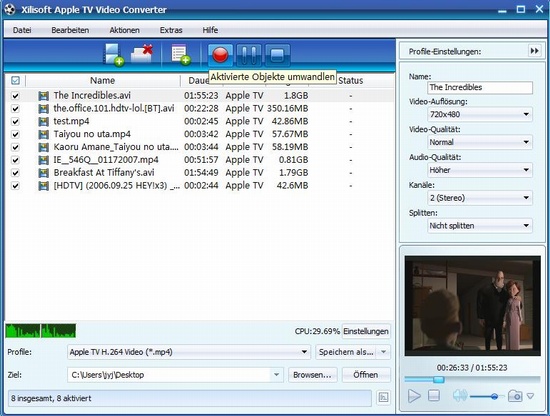
OK, oben wird die leichteste Funktion für Ihre Konvertierung angezeigt. Wir werden für Sie mehrere üppige Funktionen wie folgt anbieten.
1. Mehrere Profile für gleiche Videodatei hinzufügen
2. Benutzerdefinierte Ausgabe-Größe mit Bitrate-Rechner
3. Ausgaben-Parameter einstellen
Testen oder kaufen?
Xilisoft Apple TV Video Converter downloaden 33.5MB
MacMehr
- Video Converter Ultimate Mac

- DVD to Video Ultimate Mac

- YouTube Video Converter Mac

- Blu-ray to Video Converter Mac
- iPad to Mac Copy
- iPad Magic Platinum Mac
- iPhone SMS Backup Mac
- Download YouTube Video Mac

- YouTube to MP3 Converter Mac

- iPod to Mac Copy
- iPhone Magic Platinum Mac
- iPhone Kontakt Sichern Mac

- Audio Converter Pro Mac
- DVD Creator Mac

- iPhone Klingelton Maker Mac

- DVD Copy 2 Mac
- HD Video Converter Mac
- 3D Video Converter Mac

- DVD to MP4 Converter Mac
- Video Cutter Mac